Aus vielen E-Mails ergeben sich Aufgaben oder sie sind für einen Termin relevant. In Outlook lassen sich E-Mails blitzschnell und schon fast auf magische Art und Weise in eine Aufgabe oder einen Termin umwandeln. Offenbar wissen das viele Anwender gar nicht: In meinen Trainings sehe ich häufig erstaunte Gesichter, wenn ich das in Outlook vorführe. Ihnen zeige ich das in diesem Artikel.
So werden in Outlook aus E-Mails Aufgaben
E-Mails können auf drei verschiedene Arten in Aufgaben umgewandelt werden:
- Die E-Mail wird als Anlage an eine neue Aufgabe gehängt. Diese Variante hat den Vorteil, dass die E-Mail als solche in der Aufgabe erhalten bleibt und weiterhin beantwortet oder weitergeleitet werden kann, selbst wenn sie im Posteingang gelöscht wurde.
- Der Text der E-Mail wird als Aufgabennotiz eingefügt. Öffnen Sie also später die Aufgabe, sehen Sie direkt den Text aus der E-Mail. Bei der ersten Variante müssen Sie dazu zuerst noch die Anlage öffnen.
- Ein Teil der E-Mail wird als Aufgabennotiz eingefügt. Das kann bei langen E-Mails sinnvoll sein, wenn Sie nur einen Abschnitt zur Erledigung der Aufgabe benötigen.
Die einfachste und schnellste Variante ist die zweite Variante. Hierzu ziehen Sie einfach die E-Mail mit gedrückter Maustaste auf die Aufgaben unten links im Navigationsbereich und schon öffnet sich ein neues Aufgabenformular mit dem Betreff der E-Mail als Aufgabenbetreff und dem Text der E-Mail als Aufgabennotiz.
Genauso funktioniert auch die dritte Variante: Markieren Sie einen Teil der E-Mail und ziehen Sie diesen Teil mit gedrückter Maustaste auf die Aufgaben unten links.
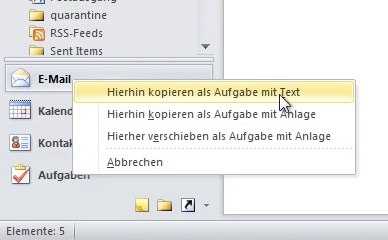
Um eine E-Mail als Anlage an eine neue Aufgabe zu hängen, ziehen Sie die E-Mail mit der rechten Maustaste auf die Aufgaben. Es öffnet sich ein kleines Fenster, in dem Sie drei Möglichkeiten haben:
- Hierher kopieren als Aufgabe mit Text: Das entspricht der zweiten Variante.
- Hierher kopieren als Aufgabe mit Anlage: Die E-Mail wird in eine neue Aufgabe als Anlage kopiert.
- Hierher verschieben als Aufgabe mit Anlage: Die E-Mail wird in die neue Aufgabe verschoben und befindet sich anschliessend nicht mehr im Posteingang.
Ich empfehle Ihnen, eine E-Mail als Anhang in eine neue Aufgabe zu verschieben. Die E-Mail muss ja nicht mehr im Posteingang verbleiben, Sie haben sie bereits behandelt. Gleichzeitig ist sie nicht verloren, sondern immer noch als E-Mail da, nämlich als Anlage an der entsprechenden Aufgabe. Sie können die E-Mail weiterhin beantworten, weiterleiten oder in einen Ordner verschieben.
Genau gleich funktioniert es übrigens auch, um eine E-Mail in einen Termin oder einen Kontakt umzuwandeln.
